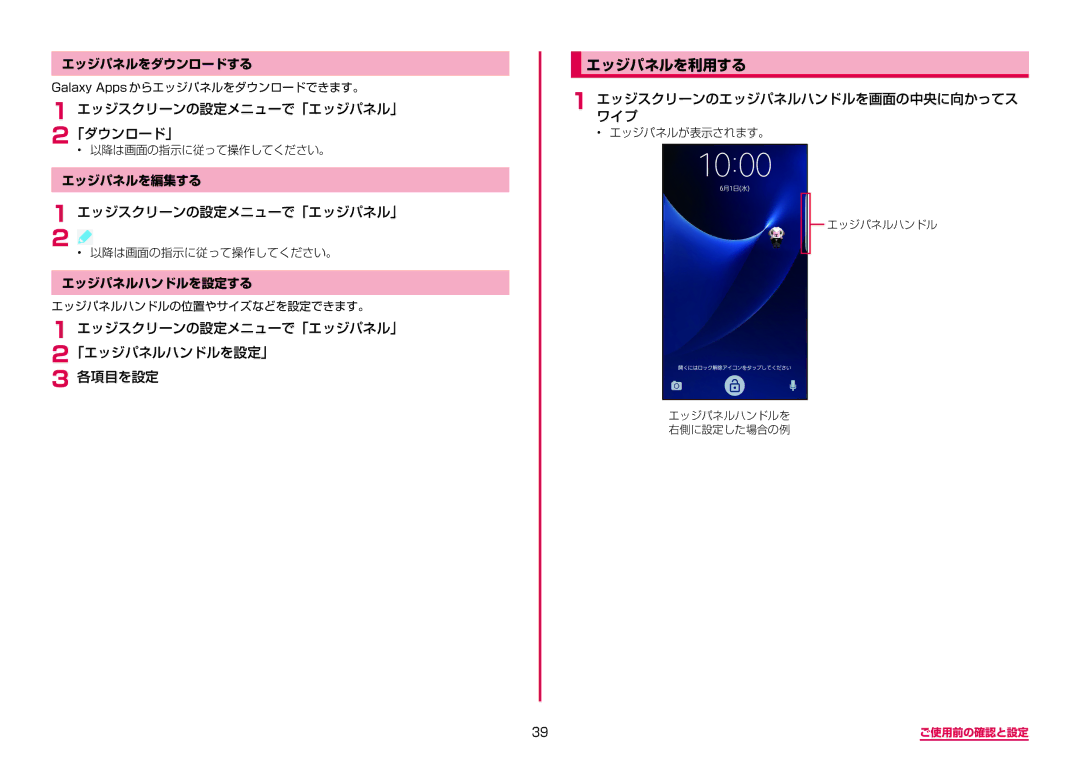エッジパネルをダウンロードする
Galaxy Apps からエッジパネルをダウンロードできます。
1 エッジスクリーンの設定メニューで「エッジパネル」
2「ダウンロード」• 以降は画面の指示に従って操作してください。
エッジパネルを編集する
1 エッジスクリーンの設定メニューで「エッジパネル」
2 • 以降は画面の指示に従って操作してください。
エッジパネルハンドルを設定する
エッジパネルハンドルの位置やサイズなどを設定できます。
1エッジスクリーンの設定メニューで「エッジパネル」 2「エッジパネルハンドルを設定」
3 各項目を設定
エッジパネルを利用する
1エッジスクリーンのエッジパネルハンドルを画面の中央に向かってスワイプ
• エッジパネルが表示されます。
エッジパネルハンドル
エッジパネルハンドルを 右側に設定した場合の例
39 | ご使用前の確認と設定 |